 Einfache Absätze
Einfache Absätze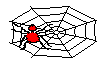
 HTML-Dateien selbst erstellen
HTML-Dateien selbst erstellen
 Einfache Absätze
Einfache Absätze Absätze zentriert oder rechts ausrichten
Absätze zentriert oder rechts ausrichten Mehrere Elemente zentriert ausrichten
Mehrere Elemente zentriert ausrichten Erzwungene Zeilenumbrüche
Erzwungene Zeilenumbrüche Automatischen Zeilenumbruch verhindern
Automatischen Zeilenumbruch verhindern Absatzeigenschaften (Abstand, Schriftart usw.)
Absatzeigenschaften (Abstand, Schriftart usw.) Tabulatoren
Tabulatoren
 Einfache Absätze
Einfache AbsätzeBeispiel
Hier ist ein Absatz zu ende. <p> Hier beginnt ein neuer Absatz.oder:
<p>Das ist ein Absatz.</p> <p>Das ist der nächste Absatz.</p><p> fügt eine Absatzschaltung ein. Dabei ist es egal, ob das Tag am Ende der Zeile des vorherigen Absatzes steht, oder in einer eigenen Zeile (wie im ersten Beispiel), oder am Anfang des folgenden Absatzes.
Normalerweise kann das Tag <p> alleine stehen. Sehr simple Browser mit wenig Intelligenz können jedoch Schwierigkeiten bekommen, wenn sie kein abschließendes Absatz-Tag finden. Wenn Sie sicher gehen wollen, notieren Sie zu Beginn eines Absatzes ein einleitendes Tag <p> und am Absatzende ein abschließendes Tag </p> (wie im zweiten Beispiel).
Absatzschaltungen funktionieren im normalen Fließtext, aber auch in speziellen Absatzformen wie Listen oder Zitaten, ferner innerhalb von Tabellenzellen und sogar innerhalb von Überschriften.
 HTML-Dateien selbst erstellen
HTML-Dateien selbst erstellen
 Absätze, Zeilenumbrüche und Tabulatoren
Absätze, Zeilenumbrüche und Tabulatoren
 Absätze zentriert oder rechts ausrichten
Absätze zentriert oder rechts ausrichtenBeispiel
<p align=center>Dieser Absatz wird zentiert ausgerichtet. <p align=right>Dieser Absatz wird rechts ausgerichtet.Durch die Angabe align=center im einleitenden Tag erreichen Sie, daß der folgende Text (Absatz) zentriert ausgerichtet wird. Mit der Angabe align=right wird der folgende Text (Absatz) rechtsbündig ausgerichtet.
Hinweis: Nicht alle Browser beherrschen die rechtsbündige Ausrichtung.
 HTML-Dateien selbst erstellen
HTML-Dateien selbst erstellen
 Absätze, Zeilenumbrüche und Tabulatoren
Absätze, Zeilenumbrüche und Tabulatoren



 Mehrere Elemente zentriert ausrichten
Mehrere Elemente zentriert ausrichtenBeispiel
<center> <h1>Eine Überschrift</h1> Normaler Text <p> <img src="beispiel.gif"> (Ein Bild) </center>Mit dem Tag <center> wird alles, was folgt, zentriert ausgerichtet. Das können Überschriften, Text, Grafiken oder Tabellen sein. Mit dem abschießenden Tag </center> beenden Sie die Zentrieranweisung.
 HTML-Dateien selbst erstellen
HTML-Dateien selbst erstellen
 Absätze, Zeilenumbrüche und Tabulatoren
Absätze, Zeilenumbrüche und Tabulatoren
 Erzwungene Zeilenumbrüche
Erzwungene ZeilenumbrücheBeispiel
Hier ist eine Zeile zu ende.<br> Hier beginnt eine neue Zeile.<br> fügt an der gewünschten Stelle einen Zeilenumbruch ein. Dabei ist es egal, ob das Tag am Ende vorherigen Zeile steht (wie im Beispiel), oder in einer eigenen Zeile, oder am Anfang der folgenden Zeile.
 HTML-Dateien selbst erstellen
HTML-Dateien selbst erstellen
 Absätze, Zeilenumbrüche und Tabulatoren
Absätze, Zeilenumbrüche und Tabulatoren


 Automatischen Zeilenumbruch verhindern
Automatischen Zeilenumbruch verhindernBeispiel
<nobr>Dies ist eine sehr lange Zeile. Benutzen Sie die horizontale Scroll-Leiste, um den gesamten Text dieser Zeile anzuzeigen. Sinnvoll ist dieses Feature nur in Ausnahmefällen.</nobr>
<nobr> bewirkt, daß der auf das Tag folgende Text nicht umgebrochen wird. Am Ende des Textabschnitts, der nicht umgebrochen werden soll, notieren Sie das Tag </nobr>.
Innerhalb von Textabschnitten, in denen Sie mit nobr arbeiten, können Sie dennoch einen Zeilenumbruch erzwingen.
Beispiel
<nobr>Dies ist ein nobr-Textabschnitt. Doch an der folgenden Stelle <wbr> erfolgt trotzdem ein Zeilenumbruch.</nobr>
<wbr> bewirkt einen Zeilenumbruch innerhalb von Textabschnitten, die durch <nobr> bzw. </nobr> markiert sind.
Mit <nobr> und <wbr> können Sie Zeilenlängen und Umbrüche unabhängig von dem Anzeigefenster des Anwenders definieren.
Tip: Wenn Sie Textzeilen unabhängig vom der Anzeigefenster des Anwenders genau kontrollieren wollen und netscape-unabhängig arbeiten wollen, können Sie präformatierten Text einsetzen.
 HTML-Dateien selbst erstellen
HTML-Dateien selbst erstellen
 Absätze, Zeilenumbrüche und Tabulatoren
Absätze, Zeilenumbrüche und Tabulatoren

 Absatzeigenschaften (Abstand, Schriftart usw.)
Absatzeigenschaften (Abstand, Schriftart usw.) separate Style-Sheet-Dateien gelöst. Die
genaue Spezifikation für solche Style-Sheet-Dateien stand zum
Redaktionsschluß dieses Dokuments noch nicht fest. Der UDI WWW-Browser
interpretiert solche Eigenschaften bereits, soweit sich ein Standard abzeichnet.
separate Style-Sheet-Dateien gelöst. Die
genaue Spezifikation für solche Style-Sheet-Dateien stand zum
Redaktionsschluß dieses Dokuments noch nicht fest. Der UDI WWW-Browser
interpretiert solche Eigenschaften bereits, soweit sich ein Standard abzeichnet.
 HTML-Dateien selbst erstellen
HTML-Dateien selbst erstellen
 Absätze, Zeilenumbrüche und Tabulatoren
Absätze, Zeilenumbrüche und Tabulatoren

 Tabulatoren
TabulatorenBeispiel
Das ist ganz normaler <tab id=t1>Text.Mit <tab id= > (ID-Name, sinnvollerweise t1, t2, t3 usw.) definieren Sie eine Tabulatorposition im Text. Die definierte Tabulatorposition gilt in der gesamten HTML-Datei, in der sie definiert wird.
Komplett-Beispiel
Das ist ganz normaler <tab id=t1>Text.<br> <tab to=t1>Und das ist "auf TAB" gesetzter TextMit <tab to= > (zuvor definierter ID-Name) setzen Sie einen Tabulator auf eine zuvor definierte Tabulatorposition. Im Beispiel erzielen Sie folgendes Ergebnis:
Das ist ganz normaler Text.
Und das ist "auf TAB" gesetzter Text.
Beispiel
<tab indent=20>Das ist um 10 Punkt eingerückter Text.Mit <tab indent= > (Anzahl en, wobei 2 en 1 pt=Punkt entsprechen) setzen Sie einen Tabulator von bestimmter Weite.
Beispiele
Dieser Text <tab to=t1 align=left>beginnt unmittelbar hinter Tabulatorposition t1. <tab to=t1 align=center>Dieser Text wird zentriert um t1 ausgerichtet. <tab align=right>Dieser Text wird am rechten Rand des Anzeigefensters ausgerichtet. DM <tab to=t1 align=decimal>99,80 (das Komma steht genau an t1).Mit der Angabe align=left beginnt der folgende Text genau links ab einer zuvor definierten Tabulatorposition.
 HTML-Dateien selbst erstellen
HTML-Dateien selbst erstellen
 Absätze, Zeilenumbrüche und Tabulatoren
Absätze, Zeilenumbrüche und Tabulatoren